Konfigurere Vurdering af forsyningsrisiko
Denne artikel beskriver, hvordan du aktiverer og konfigurerer Vurdering af forsyningsrisiko.
Forudsætninger
For at bruge forsyningsrisikovurdering skal følgende forudsætninger være på plads for dit system:
- Supply Chain Management-version - Du skal du køre Microsoft Dynamics 365 Supply Chain Management 10.0.31 eller nyere.
- Funktionsstyring – Funktionen, der er navngivet Vurder forsyningsrisici for at forhindre forsyningskædeforstyrrelser skal tændes i funktionsstyring. Fra og med Supply Chain Management version 10.0.36 er denne funktion som standard aktiveret.
Konfigurer tærskler
Brug følgende procedure til at konfigurere funktionen ved at vælge de minimumssatser, som du ønsker, at systemet skal anvende, når det beregner dine forsyningsrisici.
Gå til Indkøb og forsyning > Opsætning > Vurdering af forsyningsrisiko-parametre.
Under fanen Generelt skal du angive følgende felter:
- Acceptrate for ønsket modtagelsesdato – Angiv minimumprocentdelen af ordrer, hvor leverandører forventes at returnere en bekræftet modtagelsesdato, der opfylder din ønskede modtagelsesdato.
- Fuld leveringsrate – Indtast den mindste procentdel af leverancer, der forventes at ankomme fuldt ud (IF).
- Fuld leveringsrate til tiden – Indtast den mindste procentdel af leverancer, der forventes at ankomme til tiden.
- Fuld leveringsrate til tiden – Indtast den mindste procentdel af leverancer, der forventes at ankomme fuldt ud og til tiden.
Hver af disse metrics beregnes som en sats inden for det relevante analyseområde. Indstil de satser, som du betragter som en risiko for din virksomhed. Som standard er hver satstærskel sat til 96 procent.
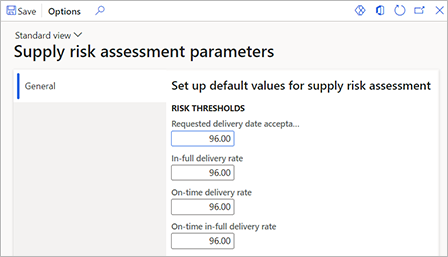
Vælg Gem i handlingsruden.
Initialiser arbejdsområdedata og konfigurer opdateringsindstillinger
Første gang du tænder og konfigurerer funktionen, vil Risikovurdering af forsyning arbejdsområdet ikke vise nogen data. Men fordi systemet med jævne mellemrum opdaterer dataene, vil arbejdsområdet til sidst vise data. Alternativt kan du manuelt initialisere eller opdatere dataene som beskrevet i den følgende procedure.
Gå til Indkøb og forsyning > Arbejdsområde > Vurdering af forsyningsrisiko.
Seddel
Du behøver ikke at gøre noget på Forsyningsrisikovurdering-arbejdsområdet lige nu. Du skal dog besøge den mindst én gang, efter du har aktiveret funktionen, for at gøre den nødvendige datacache-konfiguration tilgængelig.
Gå til Systemadministration > Opsætning > Datacache > Datasætcachekonfiguration.
Vælg Rediger i handlingsruden.
Søg efter og vælg den række i gitteret, hvor feltet Forbruger er angivet til VendSupplyRiskCacheDataSet og angive følgende felter.
- Aktiveret – Marker dette afkrydsningsfelt for at gøre det muligt for systemet at holde dataene i Forsyningsrisikovurdering arbejdsområdet opdateret. Hvis du fjerner dette afkrydsningsfelt, vil dataene aldrig blive opdateret.
- Opdateringsfrekvens (sekunder) – Angiv, hvor ofte (i sekunder) systemet skal opdatere dataene i Forsyningsrisikovurdering arbejdsområdet.
- Manuel opdatering – Marker dette afkrydsningsfelt for at aktivere Opdater data knappen i Dataopdateringsstatus feltet på Forsyningsrisikovurdering siden. Hvis du fjerner dette afkrydsningsfelt, vil knappen stadig blive vist, men den vil ikke gøre noget.
Vælg Gem i handlingsruden.
Hvis du har markeret afkrydsningsfeltet Manuel opdatering og ønsker at initialisere eller opdatere dataene i Forsyningsrisikovurdering arbejdsområdet nu, følg disse trin:
- Gå til Indkøb og forsyning > Arbejdsområde > Vurdering af forsyningsrisiko.
- På fanen Oversigt på Status for dataopdatering skal du vælge Opdater data.
Opdater analyseenhedens lagerdata, der bruges af Power BI rapporter
Hvis du ikke har brugt købsdata for Power BI indtil nu, skal du muligvis opdatere disse data og/eller indstille dem, så de automatisk opdateres fra nu af. Hvis disse data ikke er blevet opdateret, vil dine Power BI rapporter til forsyningsrisikovurdering vise fejl.
- Gå til Systemadministration > Opsætning > Enhedslager.
- Vælg den post, der hedder Indkøbskube, i listeruden.
- Vælg Rediger i handlingsruden.
- Vælg Opdater for at starte opdateringsprocessen, som vil tage omkring 15 minutter.
- Hvis du vil konfigurere en planlagt opdatering (anbefales), skal du indstille Automatisk opdatering aktiveret indstillingen til Ja, og indstil derefter Gentagelse feltet til det ønskede opdateringsinterval.